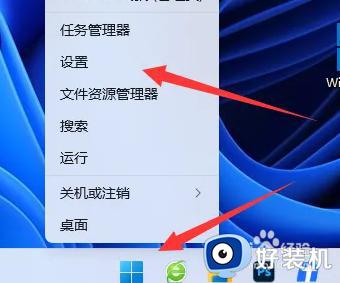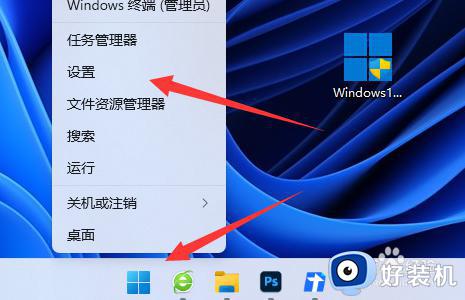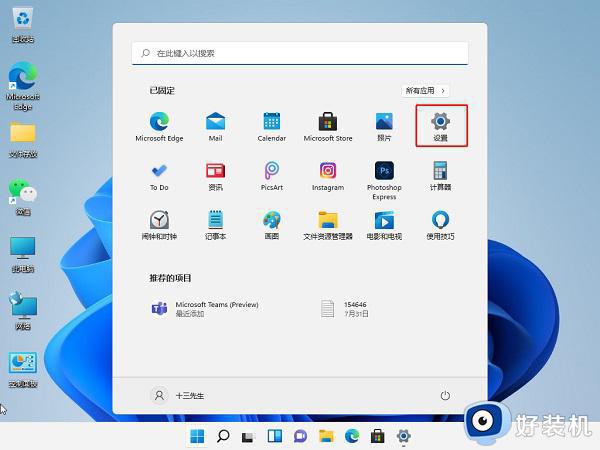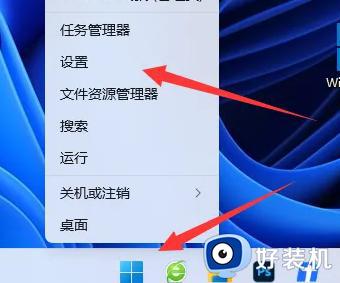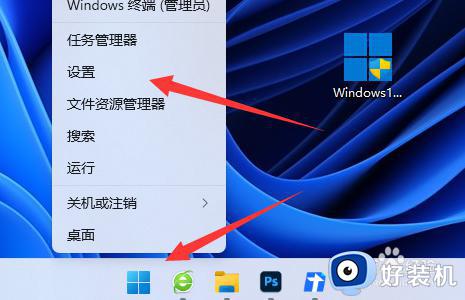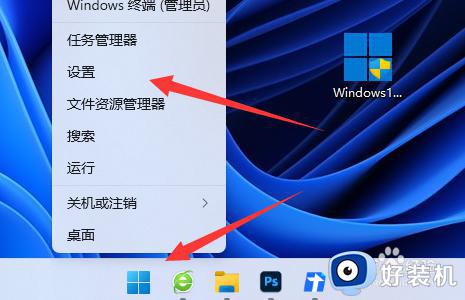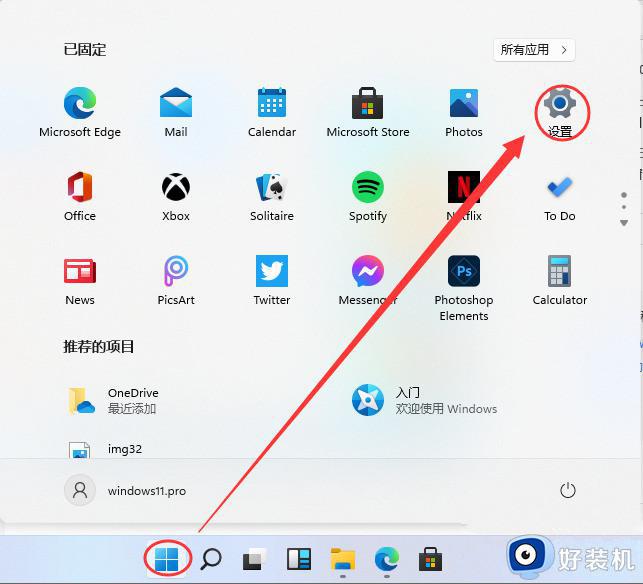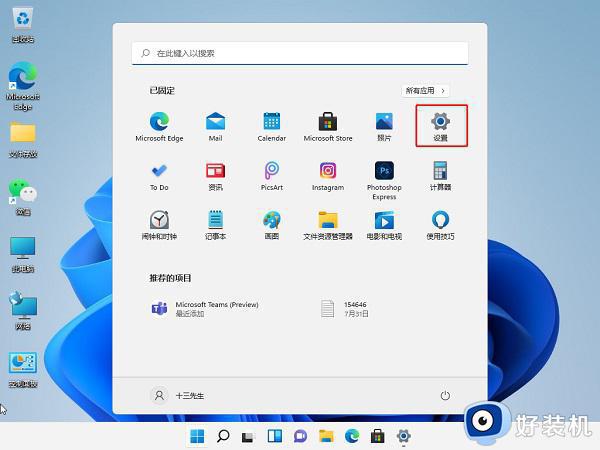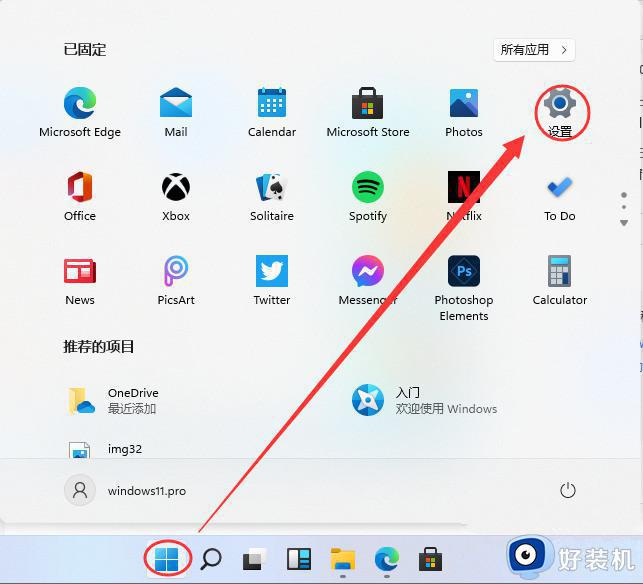win11自带杀毒软件在哪里关闭 如何关闭win11自带杀毒软件
时间:2023-06-06 09:53:05作者:xinxin
微软杀毒软件是win11专业版系统自带的一款病毒防护工具,能够对于电脑中下载的文件进行检测,保证电脑运行的安全,当然有些用户会因为win11系统运行占用的问题而将杀毒软件关闭,可是win11自带杀毒软件在哪里关闭呢?接下来小编就来教大家关闭win11自带杀毒软件设置方法。
具体方法:
1、首先右键开始菜单打开“设置”
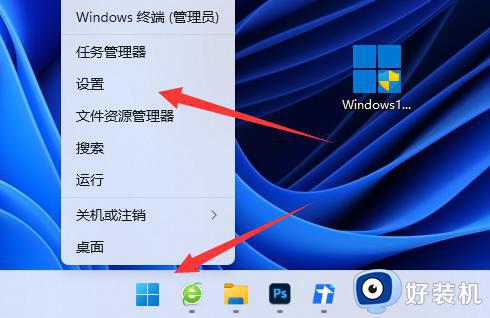
2、接着进入左边“隐私和安全性”
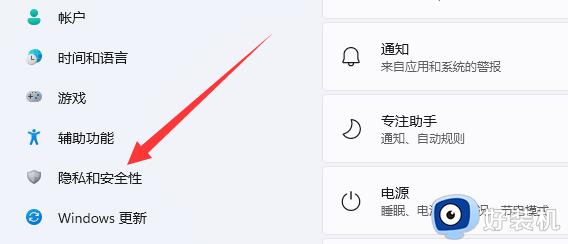
3、然后打开顶部“Windows安全中心”
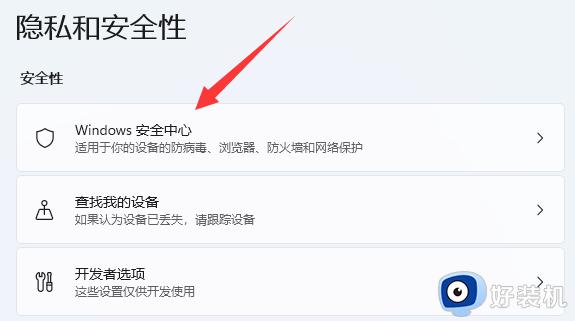
4、在右边找到并进入“windows安全中心”
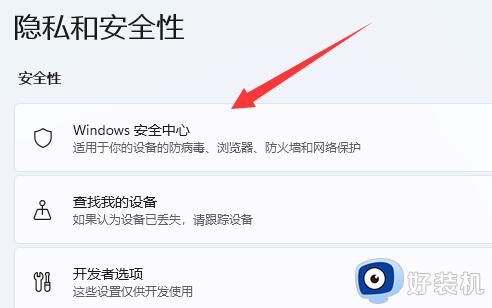
5、再打开下方的“病毒和威胁防护”设置。
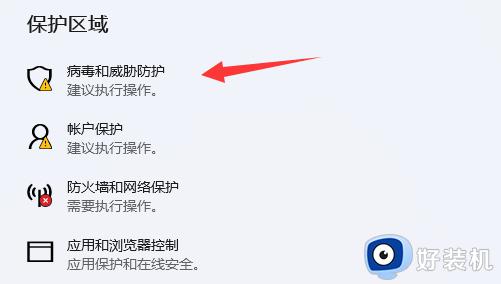
6、最后将其中的“防病毒选项”关闭就能关闭win11杀毒软件了。
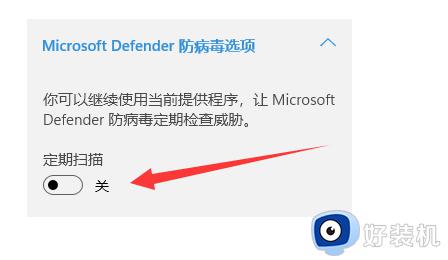
上述就是小编告诉大家的关闭win11自带杀毒软件设置方法了,有需要的用户就可以根据小编的步骤进行操作了,希望能够对大家有所帮助。